Мазмұны
Үлкен деректер жиындарында қайталанатын мәндердің болуы немесе бірдей мәндердің бірнеше рет орын алу мүмкіндігі сақталады. ауқымнан немесе тізімнен бірегей мәндерді алу үшін Excel UNIQUE функциясын пайдалануға болады. Excel UNIQUE функциясы ауқымдағы немесе тізімдегі бірегей мәндердің тізімін қайтарады. UNIQUE функциясы мәтінді, сандарды, күндерді, уақыттарды және т.б. мән түрлерін қолдайды.
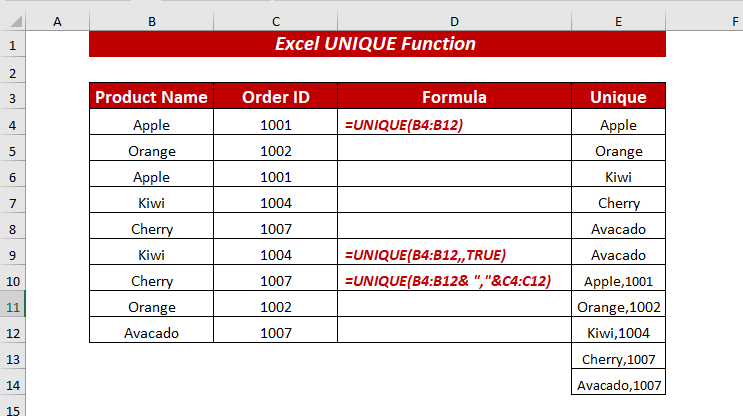
Бұл мақалада мен сізге әртүрлі мысалдарды көрсетемін. Excel UNIQUE функциясын пайдалану.
Тәжірибе үшін жүктеп алу
UNIQUE Function.xlsx
пайдалану негіздері EXP функциясы: Қорытынды & AMP; Синтаксис
Қорытынды
Excel UNIQUE функциясы ауқымдағы немесе тізімдегі бірегей мәндердің тізімін қайтарады. Бұл өте оңай функция, бірегей және бірегей ерекше мәндерді шығаруға болады, сонымен қатар ол бағандарды бағандарға немесе жолдарды жолдарға салыстыруға көмектеседі.
Синтаксис
UNIQUE(array, [by_col], [exactly_once])
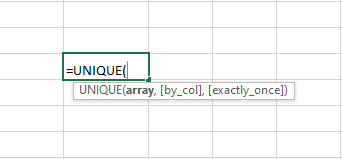
Аргументтер
| Аргументтер | Міндетті/Қосымша | Түсіндіру |
|---|---|---|
| массив | Міндетті | Бұл бірегей мәндер |
| түс бойынша <шығарылатын ұяшық ауқымы немесе массив. 17> | Қосымша | Бұл бірегей мәндерді салыстыру және шығару жолына арналған логикалық мән. |
Мұнда ЖАЛҒАН жол бойынша білдіреді; ШЫН баған бойынша білдіреді. әдепкіШарттардың кез келгенін тексеру үшін НЕМЕСЕ қолданылатын критерийлер.
Енді UNIQUE функциясы сүзілген мәндерден бірегей мәндерді қайтарады. OR қолданылады.
Соңында, ENTER пернесін басыңыз, егер шарттар орындалса, бірегей мәндерді аласыз.
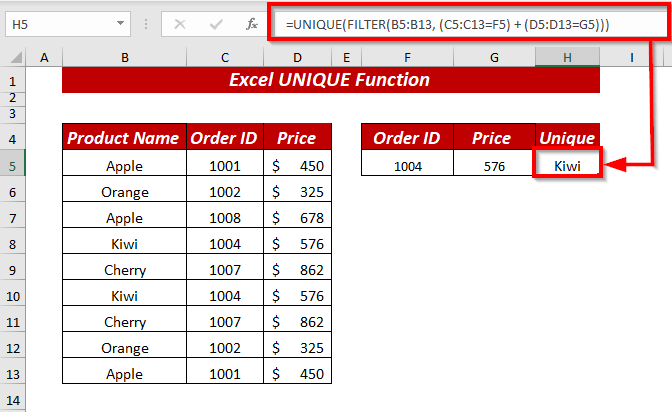
15. Бос орындарды елемеу арқылы бірегей мәндерді алу
UNIQUE функциясын СҮЗГІ функциясымен пайдалану кезінде сіз шығарып алуға болады бос ұяшықтарды елемеу кезінде бірегей мәндер.
⏩ F4 ұяшығына бос орындарды елемеу бірегей мәндерін алу үшін келесі формуланы теріңіз.
=UNIQUE(FILTER(B4:B12,B4:B12"")) 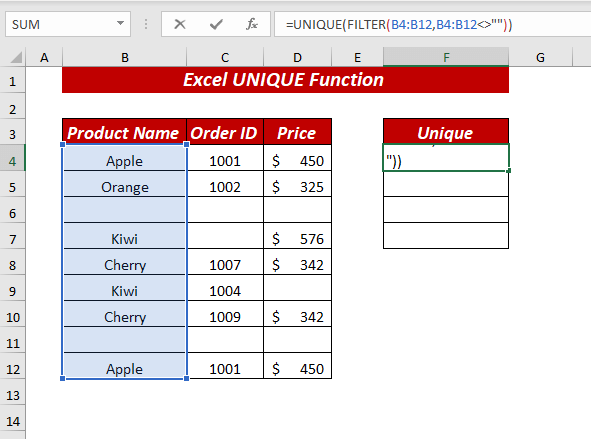
Мұнда, UNIQUE функциясында мен СҮЗГІ(B4:B12, B4:B12””) массив ретінде.
ФИЛЬТР функциясында мен B4:B12 ауқымын <ретінде таңдадым. 1>массив және B4:B12”” бос емес ұяшықтарды сүзу үшін қосу ретінде пайдаланылды.
Енді, ЕРЕКШЕ функциясы сүзілген мәндерден бірегей мәндерді қайтарады.
Соңында ENTER пернесін басыңыз, сонда сіз бос ұяшықтарды елемеу кезінде бірегей мәндерді алады.
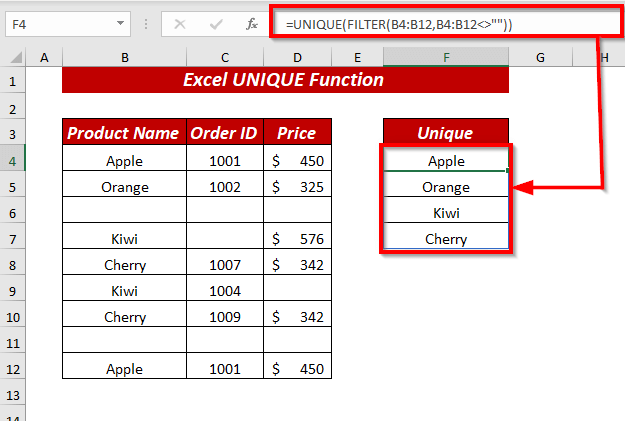
16. Excel UNIQUE & Бос орындарды елемеу үшін СҰРЫПТАУ функциясы; Сұрыптау
Сонымен қатар бос орындарды елемеу кезінде UNIQUE функциясын ФИЛЬТР функциясымен пайдалану арқылы бірегей мәндерді сұрыптауға болады.
⏩ F4 ұяшығына сұрыпталған бірегей мәндерді елемеу үшін келесі формуланы теріңізбос орындар.
=SORT(UNIQUE(FILTER(C4:C12,C4:C12""))) 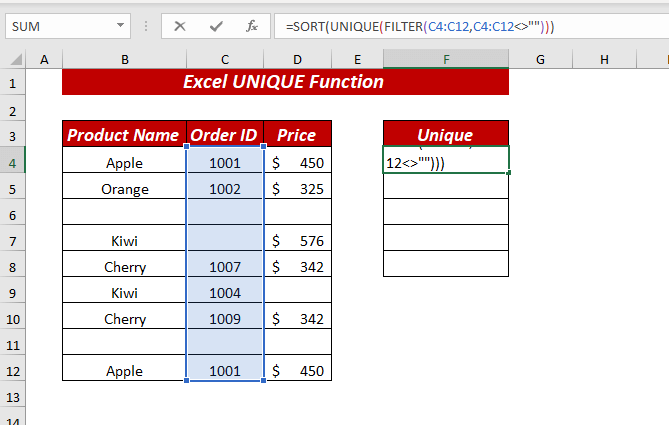
Мұнда, SORT функциясында мен UNIQUE( FILTER(C4:C12,C4:C12””)) массив ретінде.
UNIQUE функциясында мен FILTER(C4) қолдандым :C12,C4:C12””) массив ретінде.
FILTER функциясында мен C4:C12<2 ауқымын таңдадым> ретінде массив және бос емес ұяшықтарды сүзу үшін C4:C12”” қосу ретінде пайдаланылады.
Енді, UNIQUE функция сүзілген мәндерден бірегей мәндерді қайтарады. Содан кейін СҰРУ функциясы сүзілген бірегей мәндерді сандық түрде сұрыптайды.
Соңында, ENTER түймесін басыңыз, сонда бос ұяшықтарды елемеу кезінде бірегей мәндерді аласыз.
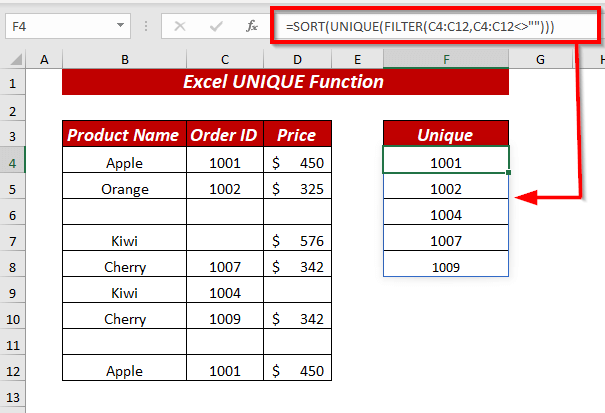
17. Excel UNIQUE бағдарламасын пайдалану & Бірегей жолдарды алу үшін FILTER функциясы бос орындарды елемеу
Сонымен қатар UNIQUE функциясын FILTER <көмегімен бос орындарды елемеу арқылы бірегей жолдарды алуға болады. 2>функция.
⏩ D4 ұяшығында бос орындарды елемейтін бірегей жолдарды алу үшін келесі формуланы теріңіз.
=UNIQUE(FILTER(B4:C12, (C4:C12"")*(B4:B12"")),FALSE, TRUE) 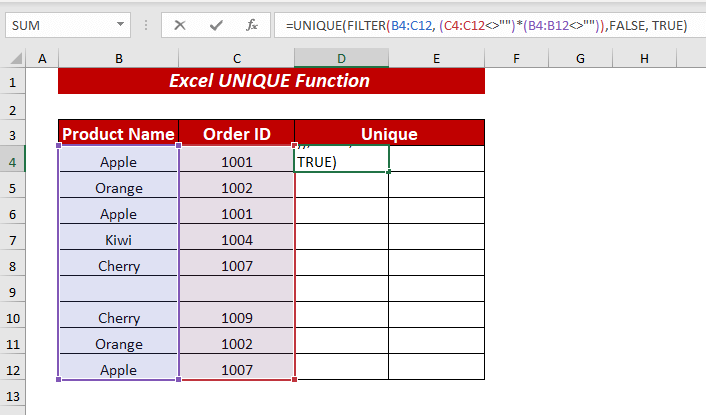
Мұнда, UNIQUE функциясында мен СҮЗГІ(B4:C12, (C4:C12""))*( B4:B12””)), ЖАЛҒАН, ШЫНДЫҚ массив , ЖАЛҒАН қоспен және ШЫНДЫҚ <1 ретінде таңдалды>дәл_бір рет .
ФИЛЬТР функциясында мен B4:C12 ауқымын массив ретінде таңдадым және ( C4:C12””)*(B4:B12””) екі бағанның бос емес ұяшықтарын сүзу үшін қосу ретінде.
Енді UNIQUE функциясы бос ұяшықтарды елемеу кезінде сүзілген мәндерден бірегей жолдарды қайтарады.
Соңында ENTER пернесін басыңыз, сонда сіз бос ұяшықтарды елемеу кезінде бірегей жолдар.
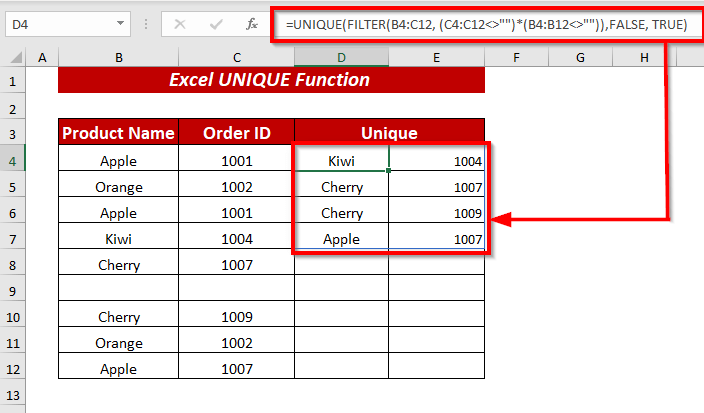
18. Бірегей жолдарды бос & Сұрыптау
Бірегей жолдарды алу үшін бос жолдарды елемеумен бірге, оларды UNIQUE функциясы бар СҰРУ функциясы және СҮЗГІ <2 арқылы сұрыптауға болады>функция.
⏩ D4 ұяшығына бос орындарды елемей сұрыпталған бірегей жолдарды алу үшін келесі формуланы теріңіз.
=SORT(UNIQUE(FILTER(B4:C12, (C4:C12"")*(B4:B12"")),FALSE, TRUE)) 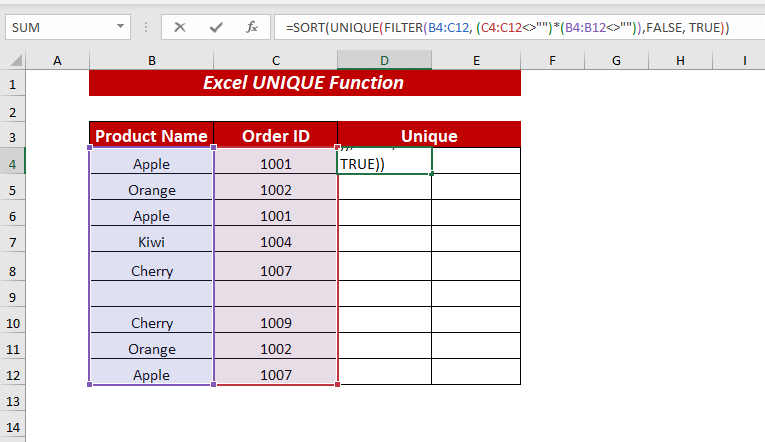
Мұнда, СҰРЫПТАУ функциясында мен UNIQUE(FILTER(B4:C12, (C4:C12"")) функциясын қолдандым. *(B4:B12””)), FALSE, TRUE) массив ретінде.
UNIQUE функциясында мен СҮЗГІ( B4:C12, (C4:C12””)*(B4:B12””)) массив ретінде, таңдалған ЖАЛҒАН таңдалған таған_қосы және ШЫН дәл_бір рет .
СҮЗГІ функциясында массив ретінде B4:C12 ауқымын таңдадым және екі бағандағы бос емес ұяшықтарды сүзу үшін (C4:C12””)*(B4:B12””) қосу ретінде пайдаланылады.
Енді UNIQUE функциясы сүзілген мәндерден бірегей жолдарды қайтарады. Содан кейін SORT функциясы сүзілген бірегей мәндерді әліпби бойынша сұрыптайды.
Соңында, ENTER пернесін басыңыз, сонда бос ұяшықтарды елемеу кезінде сұрыпталған бірегей жолдарды аласыз.
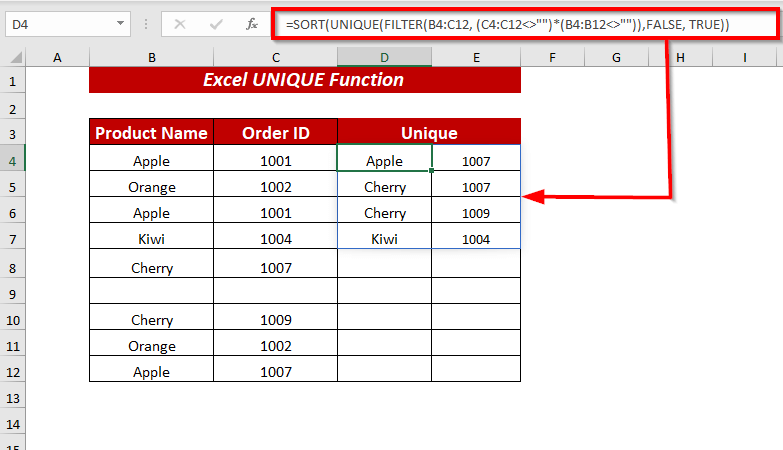
19. Excel UNIQUE бағдарламасын пайдалану & Функцияны ТАҢДАУАрнайы бағандарда бірегей мәндерді табу
Сіз UNIQUE функциясымен бірге ТАҢДАУ функциясын пайдалану арқылы арнайы бағандардан бірегей мәндерді таба аласыз.
⏩ D4 ұяшығына арнайы бағандардан бірегей мәндерін алу үшін келесі формуланы теріңіз.
=UNIQUE(CHOOSE({1,2}, C4:C12, B4:B12)) 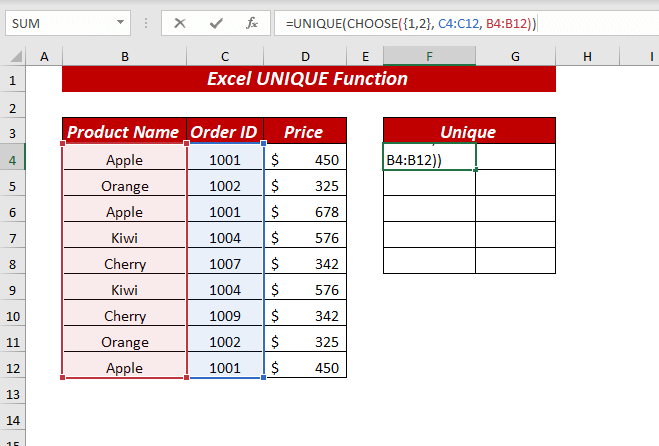
Мұнда, UNIQUE функциясында мен CHOOSE({1,2}, C4:C12, B4:B12) қолдандым. массив ретінде.
ТАҢДАУ функциясында мен {1,2} индекс_саны ретінде қолдандым, диапазон C4:C12 мән1 ретінде, содан кейін B4:B12 ауқымын мән2 ретінде таңдады.
Енді, ЕРЕКШЕ функциясы белгілі бір бағанның таңдалған ауқымынан бірегей мәндерді қайтарады.
Соңында ENTER түймесін басыңыз, сонда бірегей аласыз>нақты бағанның таңдалған ауқымындағы мәндер.
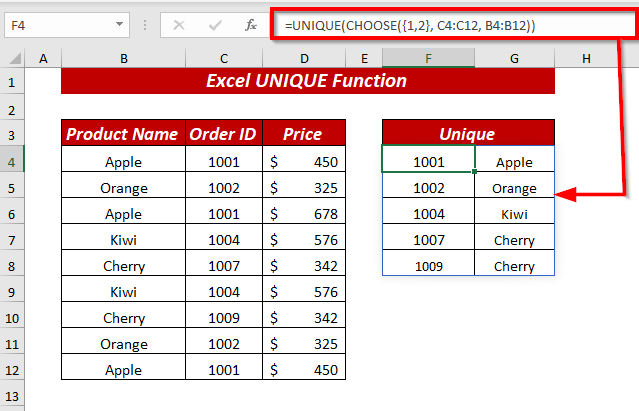
20. IFERROR көмегімен қатені өңдеу
UNIQUE функция #CALC қатесін көрсетеді, егер сіз іздеген мән қол жетімді болмаса.
Өңдеу үшін бұл қатені ЕРЕКШЕ және СҮЗГІ функцияларымен бірге IFERROR функциясын пайдалана аласыз.
⏩ H4 ұяшығында, қатені өңдеу үшін келесі формуланы теріңіз.
=IFERROR(UNIQUE(FILTER(C4:C12, (D4:D12=F4)* (B4:B12=G4))), "Value Not Found") 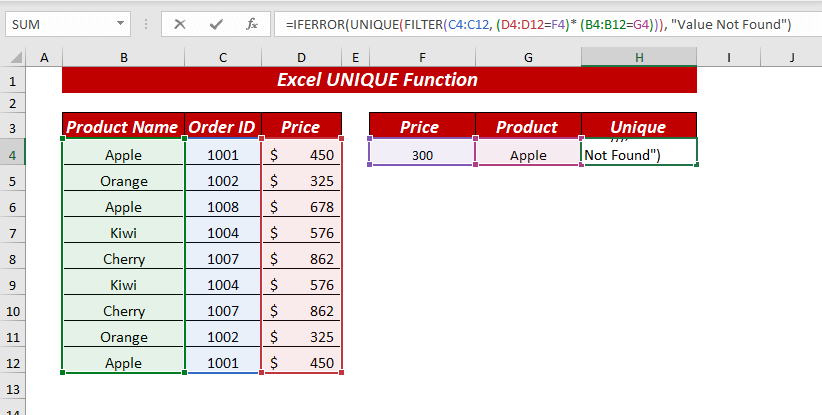
Осы жерде ҚАУЕ функциясын қолдана отырып, мен UNIQUE(FILTER(C4:C12, (D4:D12=F4))* (B4:B12=G4))) мән деп қолдандым және мәтінін бердім. Мән табылмады түрі қате_егер_мән .
UNIQUE функциясында мен СҮЗГІ(C4:C12, (D4:D12=F4))* (B4:B12=G4) қолдандым )) массив ретінде.
ФИЛЬТР функциясында мен C4:C12 ауқымын массив <ретінде таңдадым. 2>және (D4:D12=F4)* (B4:B12=G4)) таңдалған ауқымдағы мәндерді D4:D12 сүзу үшін қосу ретінде пайдаланылды. егер ол F4 мәніне тең болса, сонымен қатар таңдалған диапазон B4:B12 , егер ол тең болса G4 .
Енді, UNIQUE функция сүзілген мәндерден бірегей мәндерді қайтарады. Содан кейін, IFERROR функциясы мәннің қол жетімді немесе жоқ екенін тексереді, содан кейін ол #CALC қатесінің орнына Мән табылмады мәтінін қайтарады.
Соңында ENTER пернесін басыңыз, сонда сіз бірегей мәндерді немесе берілген мәтінді аласыз.
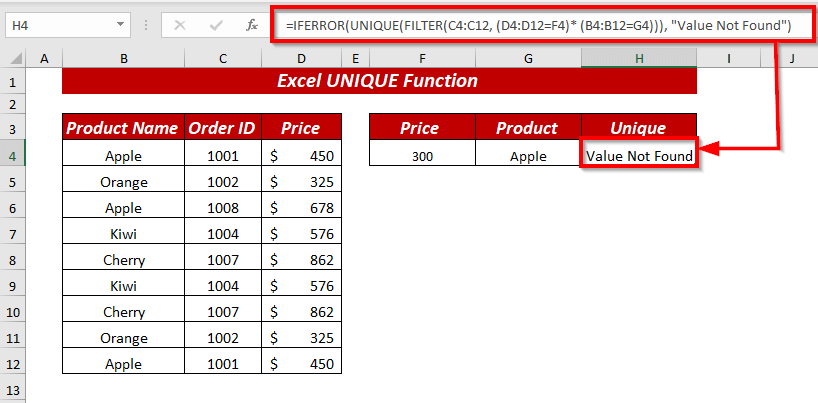
Есте сақтау керек нәрселер
🔺 UNIQUE функция атын қате жазған жағдайда #NAME қатесін көрсетеді.
🔺 UNIQUE функциясы мән табылмаса, #CALC қатесін көрсетеді.
Сізде #ТӨКІЛУ қатесі пайда болады. Төгілу ауқымындағы бір немесе бірнеше ұяшық толығымен бос болмаса, UNIQUE функциясы.
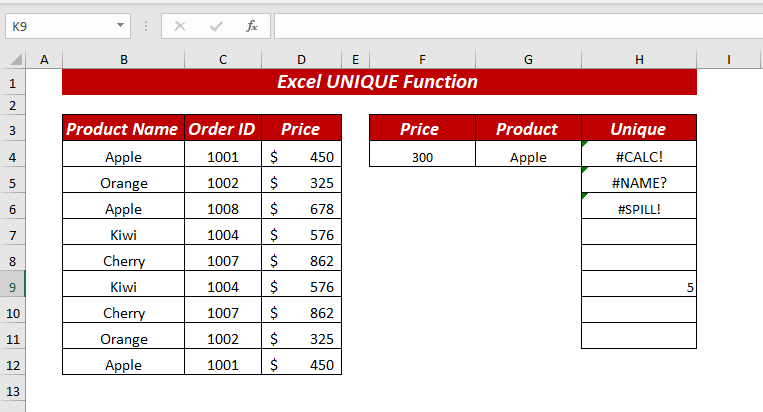
Тәжірибе бөлімі
Осы түсіндірілген мысалдарды орындау үшін мен жұмыс дәптерінде тәжірибе парағын бердім.

Қорытынды
Бұл мақалада мен Excel UNIQUE функциясының 20 мысалын көрсеттім. Iсонымен қатар UNIQUE функциясы қателерді жиі көрсетуі мүмкін уақытты және неліктен көрсетуге тырысты. Соңында, егер сізде қандай да бір ұсыныстар, идеялар немесе пікірлер болса, төменде пікір қалдырыңыз.
(ЖАЛҒАН) дәл_бір рет Қосымша Бұл сонымен қатар логикалық мән.Мұнда ШЫН бір рет болған мәндерді білдіреді;
ЖАЛҒАН барлық бірегей мәндерді білдіреді.
әдепкі. (ЖАЛҒАН)
Қайтарылатын мән
UNIQUE функциясы бірегей мәндердің тізімін немесе жиымын қайтарады.
Нұсқа
UNIQUE функциясы Excel 365 және Excel 2021 үшін қол жетімді.
Excel UNIQUE функциясын пайдалану
1. Мәтін мәндері үшін UNIQUE функциясын пайдалану
Мәтіннен немесе жолдан бірегей мәндерді шығару үшін UNIQUE функциясын пайдалануға болады. мәндер.
Мұнда мен Өнім атауы бағанынан бірегей жеміс атауын алғым келеді.
⏩ D4 ұяшығында, бірегей мәндерін алу үшін келесі формуланы теріңіз.
=UNIQUE(B4:B12) 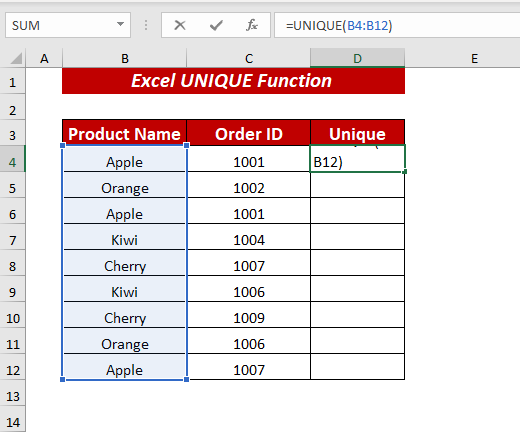
Мұнда UNIQUE функциясында мен B4:B12 ұяшық ауқымын массив ретінде таңдадым.
Енді ENTER пернесін басыңыз. , ал UNIQUE функциясы li мәнін қайтарады таңдалған ауқымдағы бірегей мәндердің st.
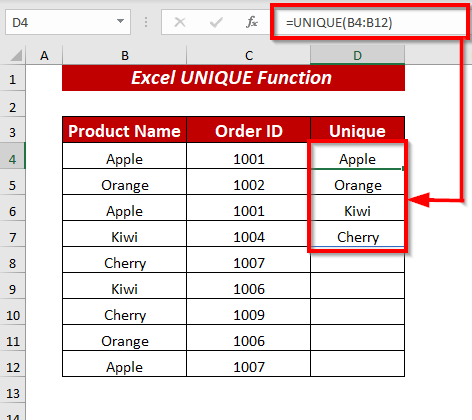
Толығырақ: Бағаннан бірегей мәндерді алу үшін Excel VBA (4 мысал)
2. Сандық мәндер үшін UNIQUE функциясын пайдалану
Сандық мәндер болса, сіз де UNIQUE <2 функциясын пайдалана аласыз>функциясы бірегей мәндерін шығарып алады.
Мұнда мен Тапсырыс идентификаторынан бірегей тапсырыс идентификаторларын алғым келеді. баған.
⏩ D4 ұяшығына бірегей мәндерін алу үшін келесі формуланы теріңіз.
=UNIQUE(C4:C12) 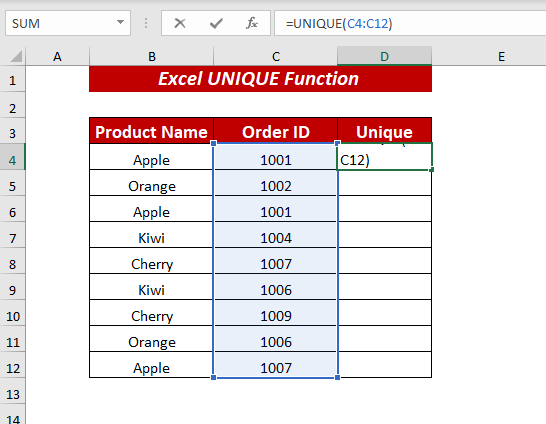
Мұнда, UNIQUE функциясында мен C4:C12 ұяшық ауқымын массив<ретінде таңдадым. 2>.
Енді ENTER пернесін басыңыз, сонда UNIQUE функциясы таңдалған ауқымдағы бірегей мәндер тізімін қайтарады.
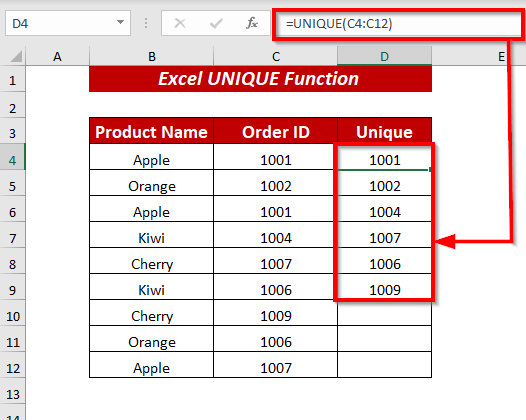
Толығырақ: VBA Excel бағдарламасындағы бағаннан массивке бірегей мәндерді алу үшін (3 шарт)
3. Бір рет болған бірегей жолдарды табу үшін Excel UNIQUE функциясын пайдалану
Егер тізімде немесе ауқымда бір рет болған бірегей мәндерді алғыңыз келсе, UNIQUE функциясын пайдалана аласыз.
Рәсімді бастауға рұқсат етіңіз,
⏩ D4 ұяшығына <алу үшін келесі формуланы теріңіз. 1>бірегей мәндер.
=UNIQUE(B4:C12,,TRUE) 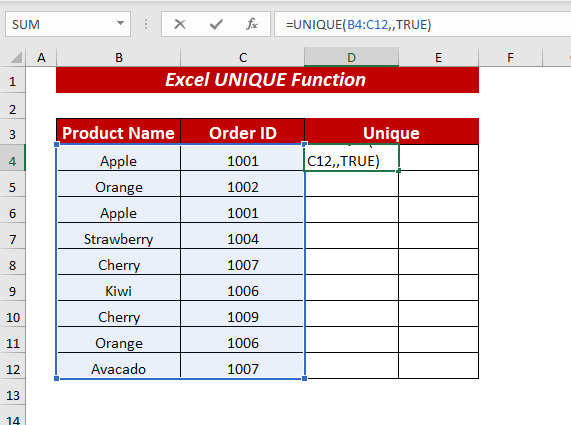
Мұнда, UNIQUE функциясында мен B4:C12 ұяшық диапазонын массив ретінде таңдады, түс бойынша аргументін ЖАЛҒАН, қалдырды немесе деректер жиыны болғандықтан оны өткізіп жіберді Мен пайдаланамын жолдар бойынша ұйымдастырылған. Содан кейін Дәл_бір рет ретінде ШЫН таңдалды.
Енді ЕНГІЗУ түймесін басыңыз, сонда UNIQUE функциясы тізімді қайтарады. Таңдалған ауқымнан тек бір рет орын алған бірегей мәндер.
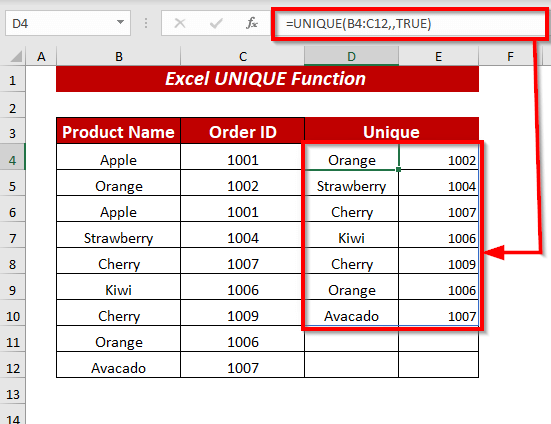
4. Жолдағы бірегей мәндер
Егер жолдан бірегей мәндерді шығарып алғыңыз келсе, онда UNIQUE функциясын пайдалануға болады.
Үшінпроцедураны бастаңыз,
⏩ C6 ұяшығына бірегей мәндерін алу үшін келесі формуланы теріңіз.
=UNIQUE(C3:K3, TRUE) 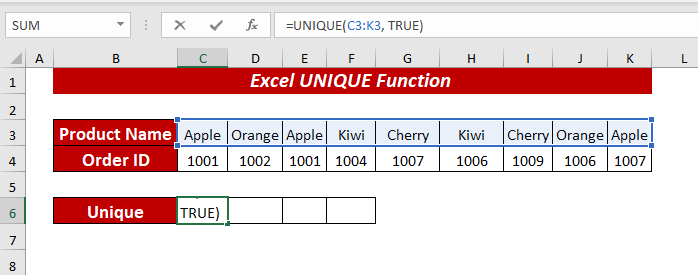
Мұнда, UNIQUE функциясында мен C3:K3 ұяшық ауқымын массив<2 ретінде таңдадым>, ШЫНДЫҚ түс_бойы ретінде таңдалды.
Енді ЕНГІЗУ түймесін басыңыз, сонда UNIQUE функциясы <қайтарады. 1>бірегей жолдан мәндер.
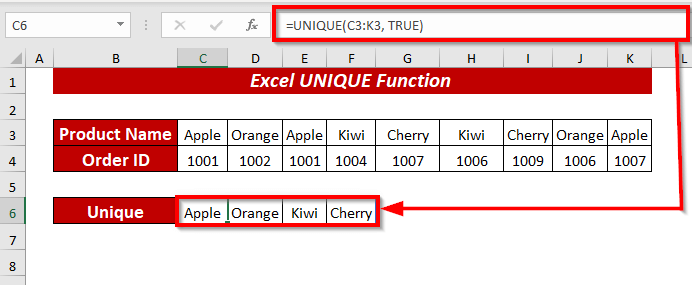
5. Бірегей табу үшін Excel UNIQUE функциясын пайдалану Бағандар
Сонымен қатар UNIQUE функциясын пайдалану арқылы бірегей бағандарды алуға болады.
Рәсімді бастау үшін
⏩ C7 ұяшығына бірегей бағандарды алу үшін келесі формуланы теріңіз.
=UNIQUE(C3:K4, TRUE,TRUE) 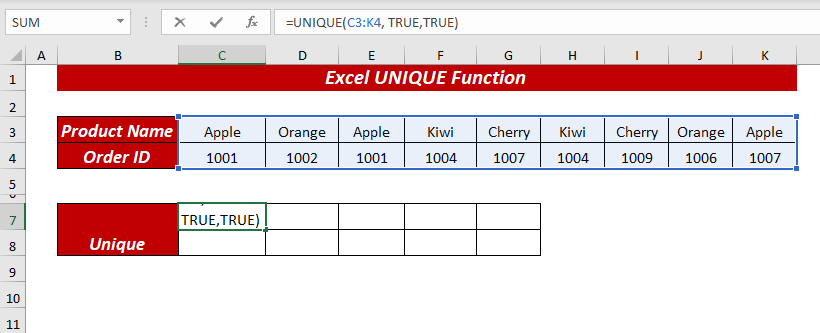
Мұнда, UNIQUE функциясында мен C3:K4 ұяшық ауқымын массив ретінде таңдадым, ШЫНДЫҚ<таңдадым. 2> түс_бойы ретінде, содан кейін Дәл_бір рет ретінде ШЫНДЫҚ таңдалды.
Енді ENTER пернесін басып, UNIQUE функциясы бірегей бағандарды қайтарады.
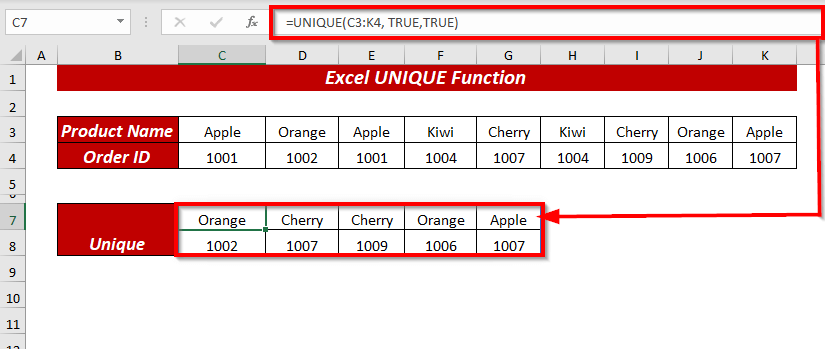
6. Бірегей Мәндер тек бір рет орын алды
Егер тізімнен бірегей мәндерді шығарып алғыңыз келсе, UNIQUE функциясын да пайдалана аласыз.
⏩ D4 ұяшығына тізімнен бірегей мәндерді алу үшін келесі формуланы теріңіз.
=UNIQUE(B4:B12,,TRUE) 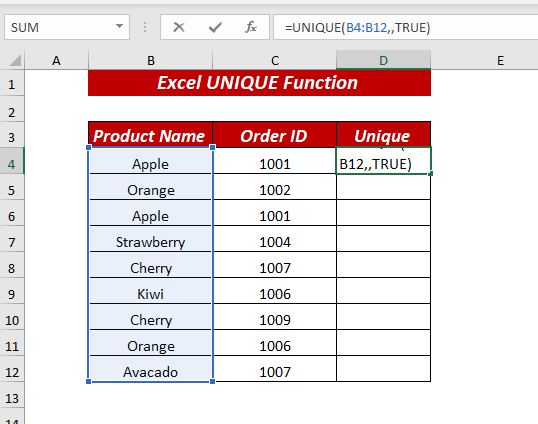
Мұнда, UNIQUE функциясында мен B4:B12 ұяшық ауқымын массив ретінде таңдадым, <1-ді сақтадым>түс бойынша аргумент ЖАЛҒАН, немесе оны өткізіп жібердім, себебі мен пайдаланып жатқан деректер жинағы жолдарда ұйымдастырылған. Содан кейін Дәл_бір рет ретінде ШЫН таңдалды.
Енді ЕНГІЗУ түймесін басыңыз, сонда UNIQUE функциясы тізімді қайтарады. Таңдалған ауқымнан тек бір рет орын алған бірегей мәндер.
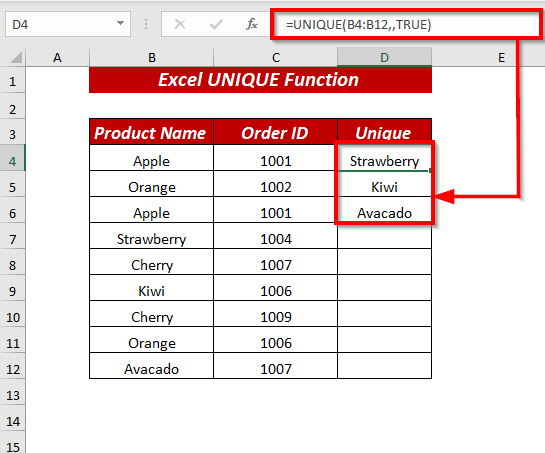
7. Бір реттен көп кездесетін ерекше мәндерді табыңыз
UNIQUE функциясын СҮЗГІ функциясымен және COUNTIF функциясымен бірге пайдалану арқылы әр түрлі бірегей мәндерін алуға болады. бұл бірнеше рет орын алған мәндерді білдіреді.
Процесті көрсетуге рұқсат етіңіз,
⏩ D4 ұяшығына бірегей мәнді алу үшін келесі формуланы теріңіз. тізімдегі мәндер.
=UNIQUE(FILTER(B4:B12, COUNTIF(B4:B12, B4:B12)>1)) 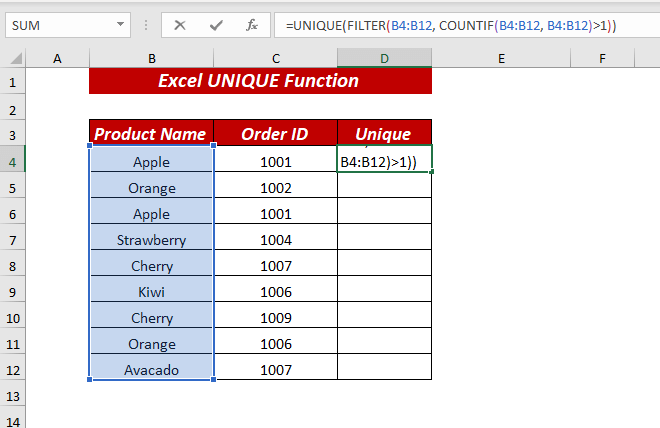
Мұнда UNIQUE функциясында мен пайдаланылған СҮЗГІ(B4:B12, COUNTIF(B4:B12, B4:B12)>1) массив ретінде.
СҮЗГІ функциясы үшін B4:B12 ауқымын массив ретінде таңдадым және COUNTIF(B4:B12, B4:B12)>1 қосу ретінде пайдаландым .
COUNTIF функциясында мен B4:B12 ауқымын ауқым сонымен қатар шарттар ретінде таңдадым>таңдалған B4:B12 содан кейін >1 пайдаланылды.
Енді COUNTIF функциясы мынадан көп орын алатын мәндерден санауды алады. СҮЗГІ мәндеріне бір рет. Соңында, UNIQUE функциясы бірнеше рет орын алатын бірегей мәндерді қайтарады.
ENTER және UNIQUE түймесін басыңыз. функциясыбірнеше рет кездесетін бірегей мәндерді қайтарады.
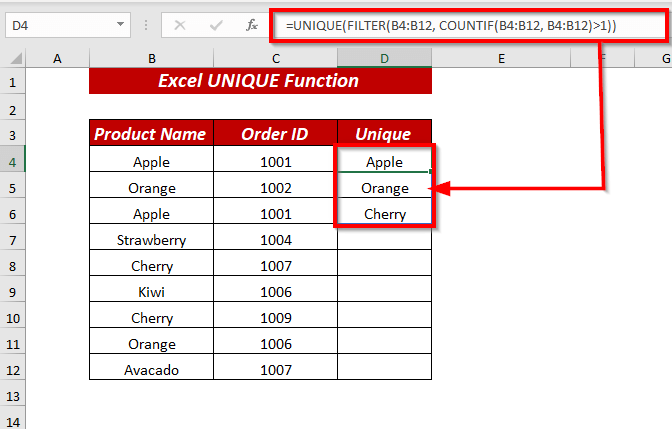
8. Бірегей мәндерді санау үшін Excel UNIQUE функциясын пайдалану
Сонымен қатар FILTER функциясын және ROWS функциясын пайдалану арқылы бірегей мәндерін санауға болады.
⏩ <1 ұяшығында>D4, тізімнен бірегей мәндерін алу үшін келесі формуланы теріңіз.
=ROWS(UNIQUE(FILTER(B4:B12,B4:B12""))) 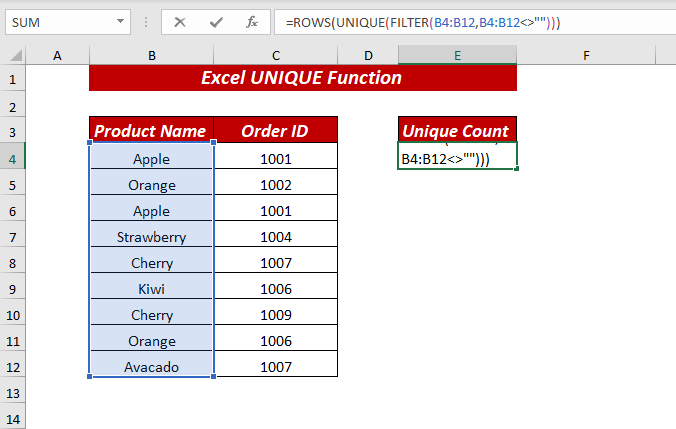
Мұнда, ROWS функциясында мен UNIQUE(FILTER(B4:B12,B4:B12"")) массив ретінде пайдаландым.
UNIQUE функциясында мен FILTER(B4:B12,B4:B12””) массив ретінде пайдаландым.
ФИЛЬТР функциясында мен B4:B12 ауқымын массив сондай-ақ қосу таңдалған B4:B12» ретінде таңдадым. мәндерін сүзу үшін, бос тең емес .
Енді UNIQUE функциясы сүзілген мәндерден бірегей мәндерді қайтарады. ROW функциясы бірегей мәндер жол санын қайтарады.
ENTER пернесін басыңыз, сонда сіз бірегей мәндердің санын аласыз.

10. Бірнеше бағандардан бірегей мәндер
Қаласаңыз, UNIQUE функциясын пайдалану арқылы бірнеше мәндерді бірнеше бағандардан шығаруға болады.
⏩ F4 ұяшығына бірнеше бағандардан бірегей мәндерді алу үшін келесі формуланы теріңіз.
=UNIQUE(B4:D12) 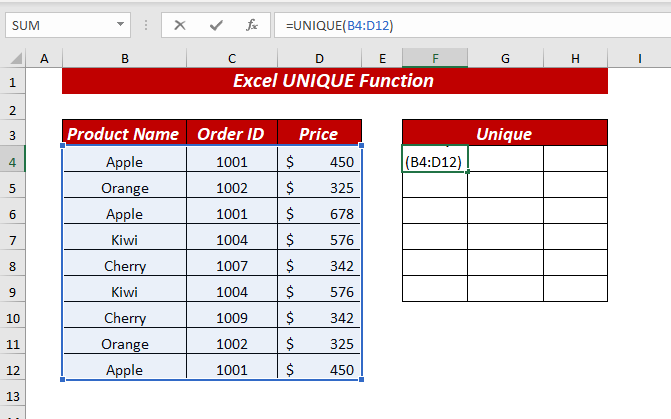
Мұнда, UNIQUE функциясында мен B4:D12 ұяшық ауқымын таңдадым. массив .
Енді ENTER пернесін басыңыз, сонда UNIQUE функциясы бірнеше мәндерден бірегей мәндер ауқымын қайтарады. бағандар.
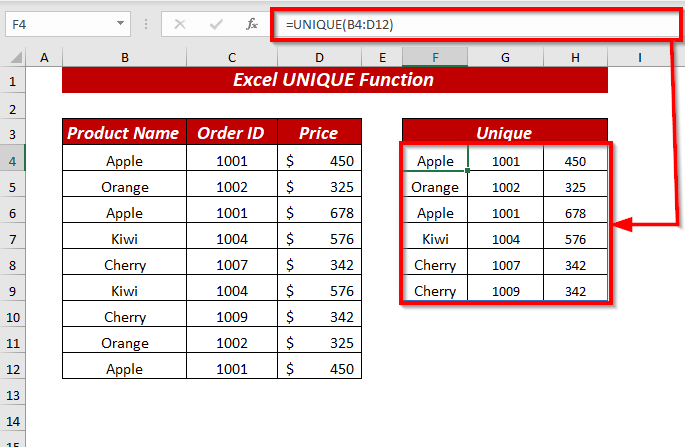
10. Бірегей мәндерді әліпби ретімен сұрыптау
Сонымен қатар СҰРУ функциясын пайдалана аласыз. Бірегей мәндерді алфавит бойынша сұрыптау үшін UNIQUE функциясымен бірге.
⏩ F4 ұяшығына алу үшін келесі формуланы теріңіз. бірнеше бағандардан бірегей мәндер.
=SORT(UNIQUE(B4:D12)) 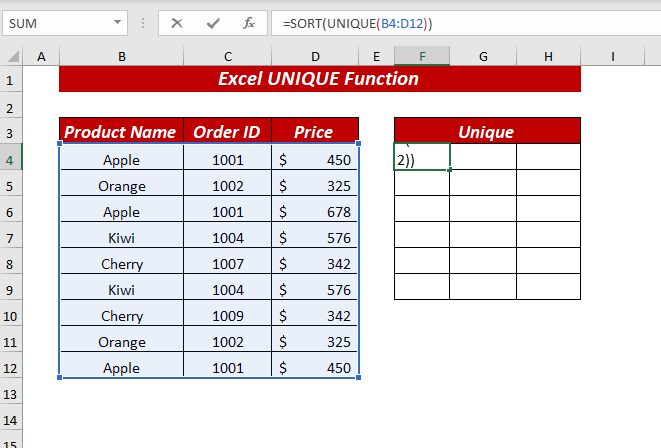
Мұнда UNIQUE функциясында, Мен B4:D12 ұяшық ауқымын массив ретінде таңдадым. Содан кейін бірегей мәндерді алфавит бойынша сұрыптау үшін бірегей мәндерін СҰРЫП функциясына берді.
Енді ENTER пернесін басыңыз. , және сіз бірнеше бағандардан сұрыпталған бірегей мәндерді аласыз.
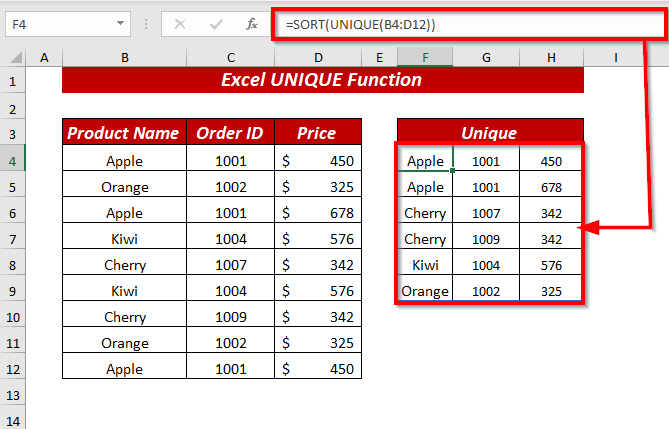
11. Бірнеше бағандардан бірегей мәндер және бір ұяшыққа біріктіру
Бірнеше бағандардан бірегей мәндерді шығаруға болады, сонымен қатар UNIQUE функциясын пайдалану кезінде сол мәндерді бір ұяшыққа біріктіруге болады.
⏩ F4 ұяшығына бірнеше бағандардан бірегей мәндерін алу үшін келесі формуланы теріңіз.
=UNIQUE(B4:B12& ","&C4:C12) 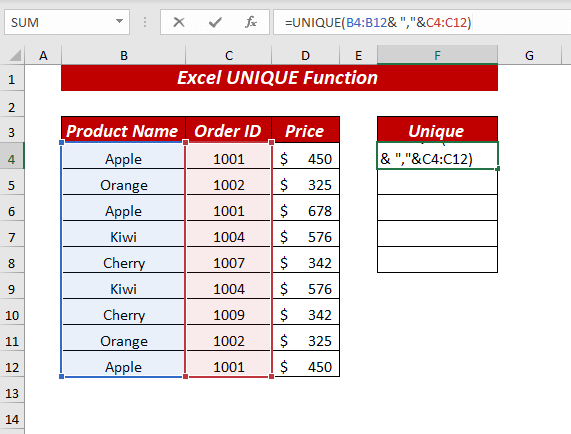
Мұнда, UNIQUE функциясында мен екі ұяшық ауқымын B4:B12& “,”&C4:C12 массив ретінде. Енді UNIQUE функциясы екі баған ауқымынан бірегей мәндерді шығарады, содан кейін ол біріктіредіекі бағанның да бірегей мәндері (,)
Енді ENTER пернесін басыңыз, сонда сіз біріктірілген мәндерді бір ұяшыққа аласыз.
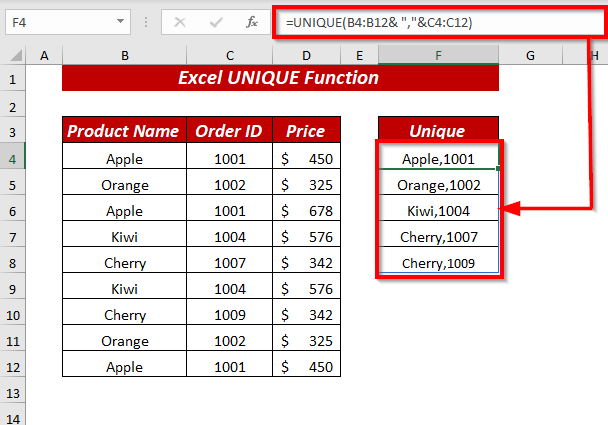
12. Критерийлерге байланысты бірегей мәндер тізімі
Сіз критерийлерге негізделген бірегей мәндер тізімін ала аласыз FILTER функциясымен бірге UNIQUE функциясын пайдалану кезінде.
Мұнда мен критерийлерге негізделген бірегей мәндерді алғым келеді. Баға 400 -ден жоғары.
⏩ G4 ұяшығына <алу үшін келесі формуланы теріңіз. 1>бірегей критерийлерге негізделген мәндер.
=UNIQUE(FILTER(B4:B12,D4:D12>F4)) 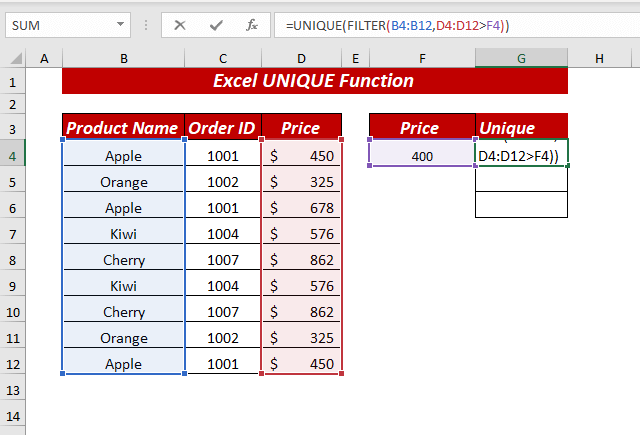
Осында, ЕРЕКШЕ функциясы, мен FILTER(B4:B12,D4:D12>F4) массив ретінде пайдаландым.
FILTER функциясында мен таңдадым диапазон B4:B12 массив сонымен қатар мәндерді сүзу үшін таңдалған D4:D12>F4 қамтиды, үлкен таңдалған ұяшықты F4 .
Енді UNIQUE функциясы сүзілген мәндерден бірегей мәндерді қайтарады.
Fi ENTER пернесін басыңыз, сонда сіз берілген шартқа негізделген бірегей мәндерді аласыз.
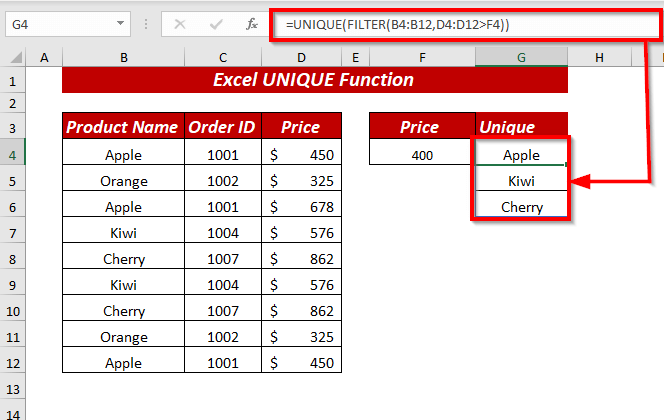
13. Бірегей мәндерді бірнешеге негізделген сүзгілеу Шарттар
Сонымен қатар UNIQUE функциясын FILTER функциясымен пайдалану кезінде бірнеше критерийге негізделген бірегей мәндер тізімін шығарып алуға болады. .
Бұл жерде мен критерийлерге негізделген бірегей мәндерді алғым келеді. Баға 400 -ден жоғары және Өнім атауы Apple .
⏩ H4, ұяшық бірнеше критерий негізінде бірегей мәндерін алу үшін келесі формуланы теріңіз.
=UNIQUE(FILTER(C4:C12, (D4:D12>F4)* (B4:B12=G4))) 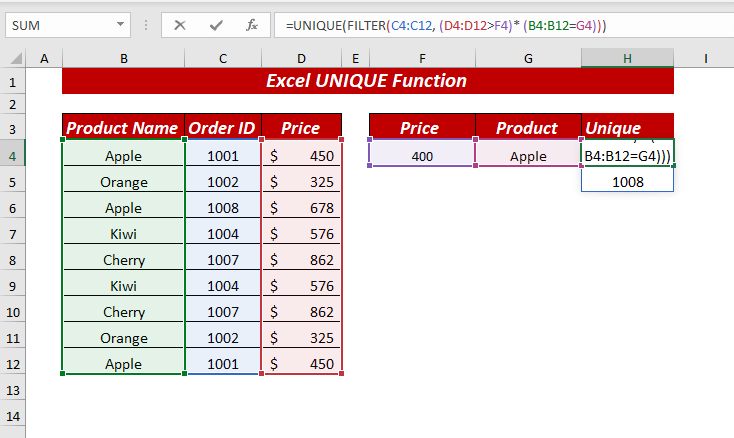
Мұнда, UNIQUE функциясында мен ФИЛЬТР(C4:C12, (D4:D12>F4)* (B4:B12=G4)) қолдандым. массив ретінде.
ФИЛЬТР функциясында мен C4:C12 ауқымын массив ретінде таңдадым және <пайдаландым. 1>(D4:D12>F4)* (B4:B12=G4) себебі қосу мұнда мен екі шартты пайдаландым, оның бірі Баға , екіншісі <1 үшін>Өнім атауы.
Енді UNIQUE функциясы сүзілген мәндерден бірегей мәндерді қайтарады.
Соңында <түймесін басыңыз. 1>ENTER , сонда сіз пайдаланылған бірнеше критерийлер негізінде бірегей мәндерді аласыз.
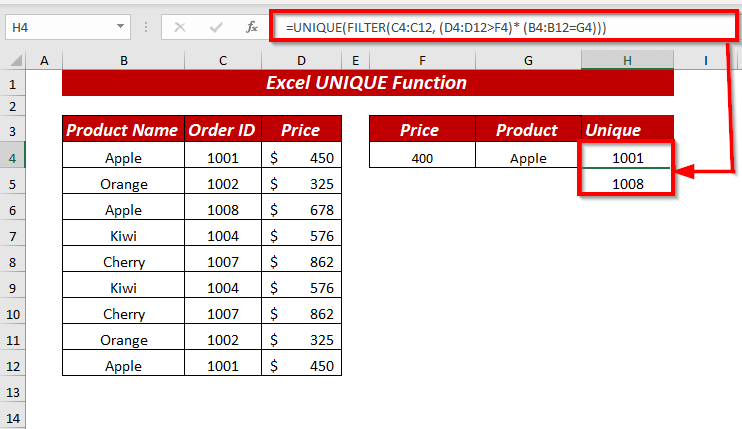
14. Бірегей мәндерді бірнеше НЕМЕСЕ критерийлер негізінде сүзіңіз
Сонымен қатар UNIQUE және ФИЛЬТР функцияларын бірнеше немесе шарттарды қолдану үшін пайдалануға болады.
⏩ Ұяшықта H4, төмендегіні теріңіз бірнеше НЕМЕСЕ критерийлерден бірегей мәндерін алу үшін ng формуласын пайдаланыңыз.
=UNIQUE(FILTER(B5:B13, (C5:C13=F5) + (D5:D13=G5))) 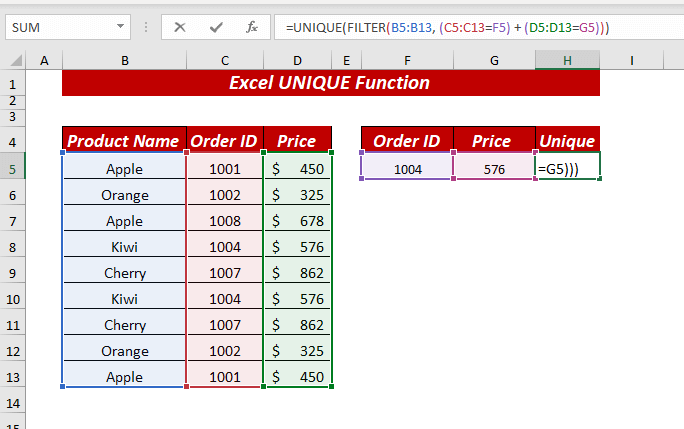
Мұнда, UNIQUE функциясында мен СҮЗГІ(B5:B13, (C5:C13=F5) + (D5:D13=G5)) массив ретінде қолдандым. .
ФИЛЬТР функциясында мен B5:B13 ауқымын массив ретінде таңдадым және (C5: C13=F5) + (D5:D13=G5) себебі қосу мұнда мен екі шартты пайдаландым. Сосын екеуі қосылды

